Na operação FRIMESA é solicitado através de condições, quais itens devem ser separados, sendo essas condições:
1 – Normal: A separação será realizada normalmente, por exemplo, utilizando localizações mais próximas e FEFO;
2 – Data específica: Na separação será separado lotes com determinada data de fabricação ou vencimento, levando em conta a data do caixa. Ou seja, se a data apresentada para essa especificidade for menor ou igual a data do caixa, então será utilizada a data de fabricação como condição para a separação. Do contrário a condição será a data de vencimento.
3 – % Validade Decorrida: Solicita que seja separado produtos com a validade decorrida abaixo ou igual a validade decorrida solicitada. Esse caso, trataremos com mais detalhe abaixo:
Cálculo utilizado pelo CES_WMS para determinar a % da Validade decorrida utilizando a Remessa Lotes Detalhe floor(datediff(day, DT_Fabricacao, @dt_caixa) * 100.0 / datediff(day, DT_Fabricacao, DT_Vencimento)) Passos do cálculo: datediff(day, DT_Fabricacao, @dt_caixa): Calcula a quantidade de dias passados desde a fabricação até a data do caixa. datediff(day, DT_Fabricacao, DT_Vencimento): Calcula a validade total do item em dias (do início ate o vencimento). * Multiplica o número de dias decorridos por 100.0 e divide pela validade total, obtendo o percentual da validade já consumida. floor(…): Arredonda o valor para baixo (retorna apenas a parte inteira).
Exemplo:
Se um produto foi fabricado em 01/01/2025, vence em 01/01/2026, e a verificação foi feita na data do caixa dia 01/07/2025:
- Dias decorridos: 182
- Dias totais: 365
- Percentual:
(182 * 100) / 365 = 49.86 - Resultado final:
floor(49.86) = 49
Importando arquivo FRIMESA
Para importar o arquivo de carga FRIMESA, acesse a tela de Pedidos pelo caminho: WMS > Saídas > Pedidos. ou pela Rotina 555 utilizando o acesso rápido. Ao pressionar o atalho do teclado segurando a tecla Ctrl e em seguida a tecla R, poderá ser informada a rotina desejada.
Veja abaixo:

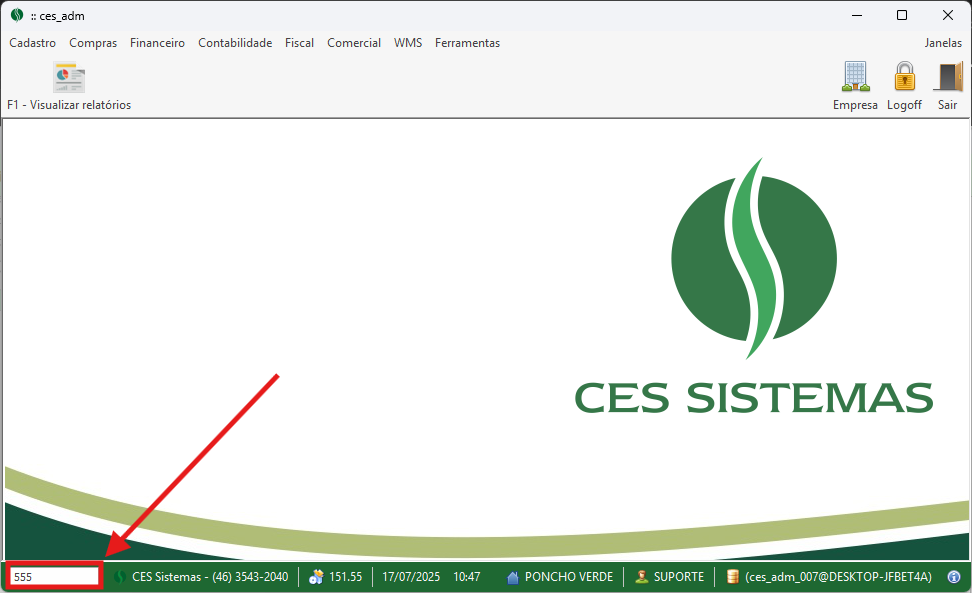
Após abrir a tela do Pedido, podemos iniciar a importação do arquivo de carga, clicando sobre o botão Inserir Carga Txt:
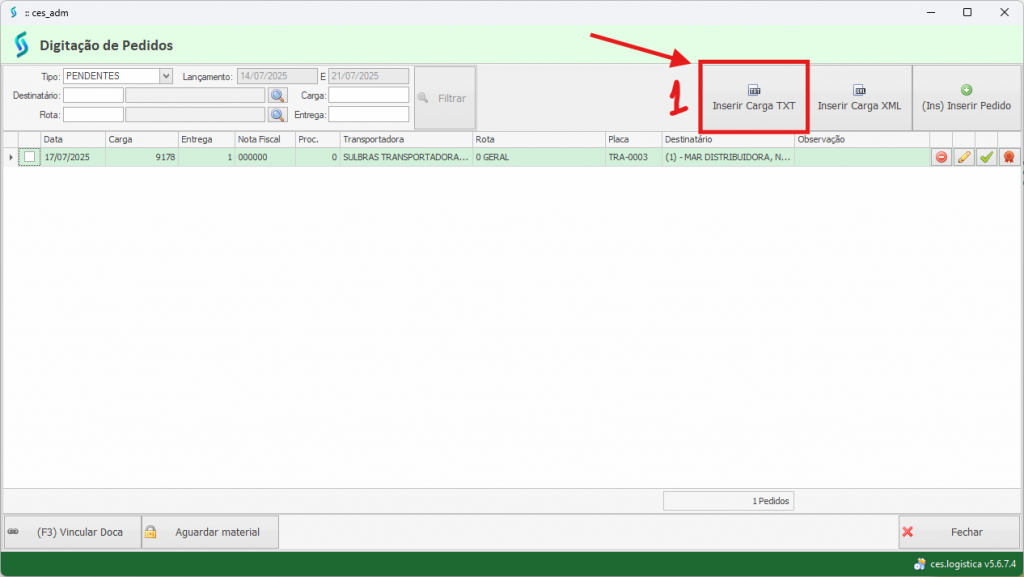
Ao pressionar o botão Inserir Carga Txt na tela de Pedidos, será aberta a tela de Importação com terceiros.
1 – Selecione a Aba Importar;
2 – Escolha a integração FRIMESA;
3 – Clique no botão Avançar;
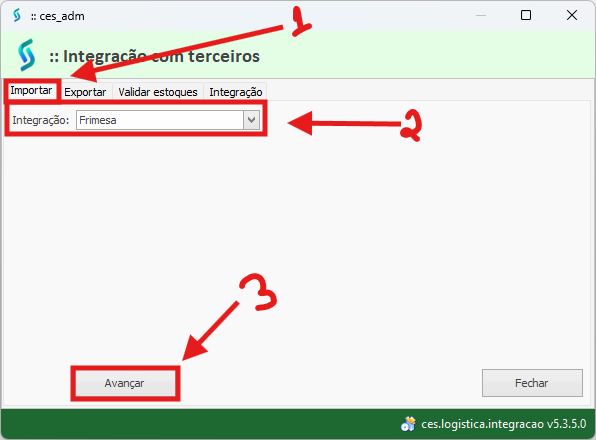
Ao avançar na tela de Integração com terceiros, será exibida a tela de Importação Arquivos de Pedidos, pela qual será importado o arquivo(s) de pedido(s) da FRIMESA.
1 – Caminho do arquivo ou pasta do(s) arquivo(s) para importação. (o caminho padrão já será indicado, não necessitando informá-lo. Caso o operador queira importar um arquivo específico, basta clicar no botão ao lado do campo indicado por 3 pontos […] e selecionar o arquivo.
2 – Botão Importar, fará a importação do arquivo de pedido.
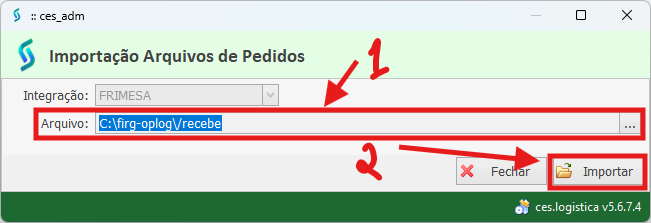
Após a importação do arquivo de Pedido, o pedido importado será listado na tela de pedidos no Tipo PENDENTES.
1 – Tipo: PENDENTES. Exibe os pedidos que estão pendentes de validação.
2 – Pedidos importados.
3 – Botão validação. Fará a validação da carga e mudará seu Tipo para EM SEPARAÇÃO.
Veja abaixo:
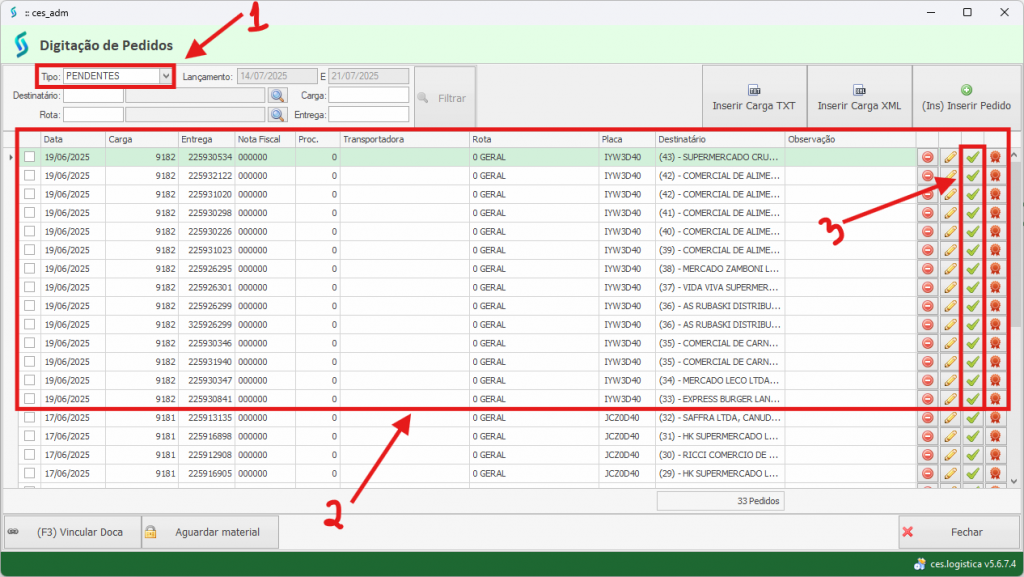
A validação com cortes indica que alguns itens foram cortados por não possuir no estoque o item que atendia o critério solicitado. Veja abaixo:
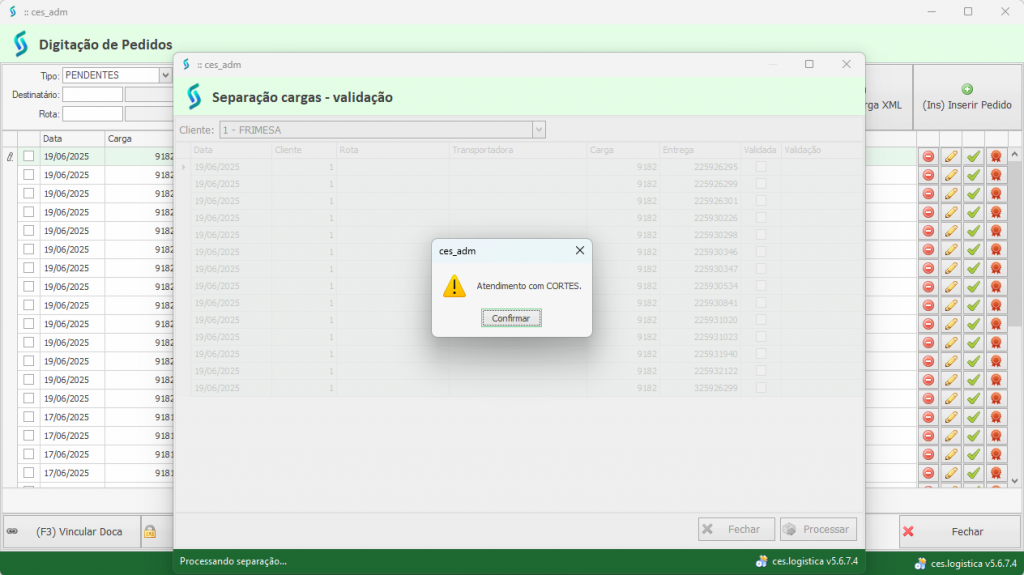
Quando o arquivo é validado, o Tipo passa a ser EM SEPARAÇÃO e o Mapa de Compras já pode ser gerado.
1 – Tipo: EM SEPARAÇÃO.
2 – Botão Mapa de Compra: abre a tela de mapa de compra, aonde será gerado o mapa para a compra dos itens.
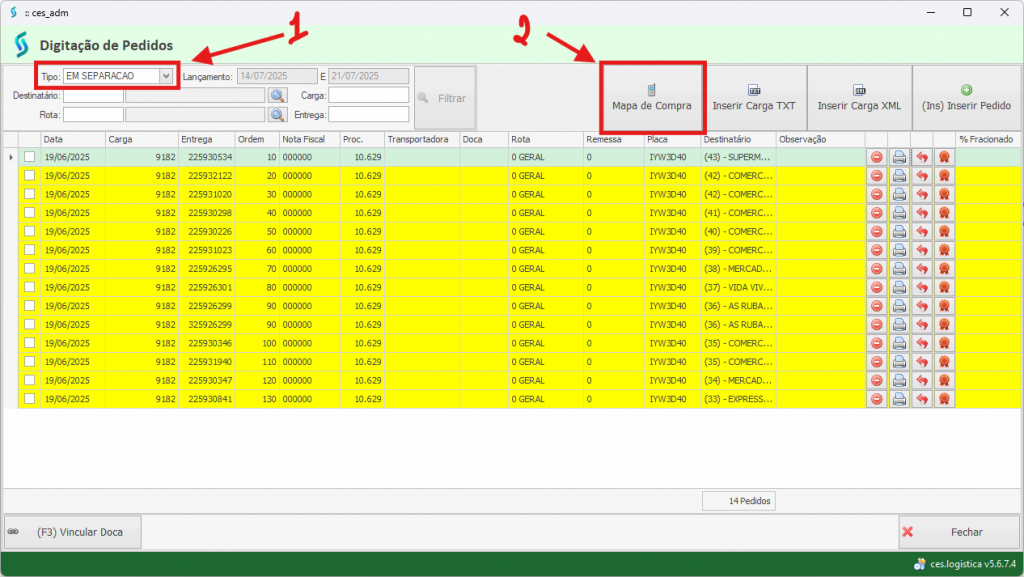
Ao clicar na tela de pedidos no botão Mapa De Compras, é aberta a tela de geração do Mapa de Compras.
1 – Carga: campo de exibe a carga selecionada.
2 – Lista de Coletores, na coluna volumes é exibido o número de volumes que será separado para determinado coletor.
3 – Exibe a cor do coletor que está Selecionado na lista de coletores.
4 – Indica de quais locais acontecerão a compra no coletor.
5 – Grava o mapa de compras.
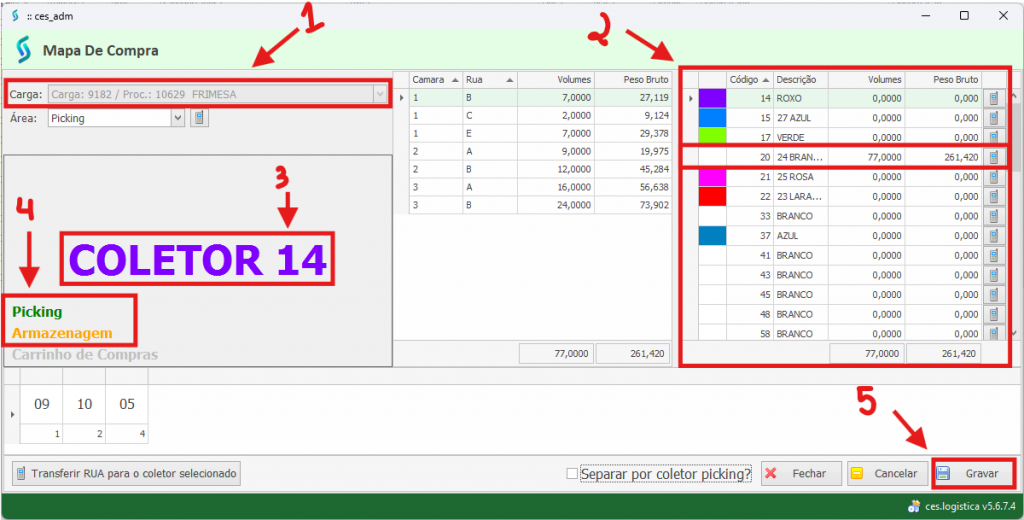
Após gravar o Mapa de Compras, o Tipo na tela de pedidos será alterado para COMPRANDO.
1 – Tipo: COMPRANDO.
2 – Lista dos Pedidos que estão no Tipo COMPRANDO.
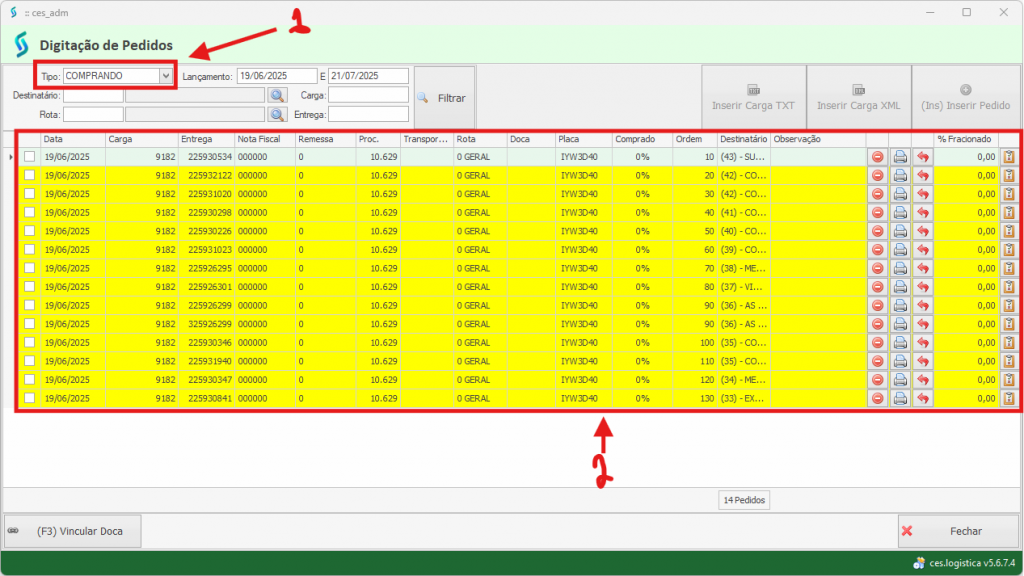
Após a geração do Mapa de Compras, a compra relacionada ao pedido pode prosseguir a partir do coletor.
No Comments
Leave a comment Cancel